- Η υποστήριξη πελατών του ExpressVPN μπορεί να σας βοηθήσει να επιλέξετε τις σωστές ρυθμίσεις / διακομιστές.
- Ωστόσο, μερικές φορές ίσως χρειαστεί να αντιμετωπίσετε επαναλαμβανόμενα σφάλματα διακομιστή μεσολάβησης.
- Εάν συμβεί αυτό, μπορείτε να εγκαταστήσετε ξανά το ExpressVPN ή να συνδεθείτε σε διαφορετική τοποθεσία.
- Ρίξτε μια ματιά στον οδηγό μας εάν θέλετε να διορθώσετε τα σφάλματα διακομιστή μεσολάβησης ExpressVPN μία για πάντα.

Ένας διακομιστής μεσολάβησης είναι ένας διαμεσολαβητής μεταξύ του υπολογιστή σας και του Διαδικτύου, που χρησιμοποιείται συχνά για την απόκρυψη της πραγματικής σας τοποθεσίας και σας επιτρέπει να έχετε πρόσβαση σε ιστότοπους που έχουν αποκλειστεί ή θα ήταν διαφορετικά.
Εάν αντιμετωπίζετε προβλήματα με τη σύνδεση στο Διαδίκτυο με ExpressVPN λόγω σφάλματος διακομιστή μεσολάβησης, είναι πιθανό να έχει ρυθμιστεί να χρησιμοποιεί διακομιστή μεσολάβησης.
Αρχικά, ελέγξτε τη σύνδεσή σας στο Διαδίκτυο εάν είναι ενεργή και αποσυνδεθείτε από το ExpressVPN και, στη συνέχεια, δοκιμάστε να αποκτήσετε πρόσβαση σε έναν ιστότοπο με τον συνηθισμένο τρόπο.
Εάν δεν μπορείτε, ακόμη και όταν αποσυνδεθείτε από το VPN, ελέγξτε τη σύνδεσή σας στο διαδίκτυο. Εάν λάβετε το σφάλμα διακομιστή μεσολάβησης ExpressVPN από το Netflix, πιθανότατα χρησιμοποιείτε ένα πρόγραμμα αποκλεισμού ή διακομιστή μεσολάβησης.
Θα πρέπει να μετακινηθείτε στη λίστα διακομιστών ExpressVPN, να συνδεθείτε και να φορτώσετε ξανά τη σελίδα Netflix.
Εάν μπορείτε να αποκτήσετε πρόσβαση στον ιστότοπο, αυτό το άρθρο περιγράφει ορισμένες λύσεις που μπορείτε να δοκιμάσετε και, στη συνέχεια, ελέγξτε ξανά τη σύνδεσή σας στο VPN για να επιλύσετε το σφάλμα διακομιστή μεσολάβησης ExpressVPN.
5 καλύτερα VPN που προτείνουμε
 |
59% έκπτωση διαθέσιμη για διετή προγράμματα |  Ελέγξτε την προσφορά! Ελέγξτε την προσφορά! |
 |
Έκπτωση 79% + 2 δωρεάν μήνες |
 Ελέγξτε την προσφορά! Ελέγξτε την προσφορά! |
 |
85% έκπτωση! Μόνο 1,99 $ ανά μήνα για πρόγραμμα 15 μηνών |
 Ελέγξτε την προσφορά! Ελέγξτε την προσφορά! |
 |
Έκπτωση 83% (2,21 $ / Μήνας) + 3 δωρεάν μήνες |
 Ελέγξτε την προσφορά! Ελέγξτε την προσφορά! |
 |
76% (2.83$) σε πρόγραμμα 2 ετών |
 Ελέγξτε την προσφορά! Ελέγξτε την προσφορά! |
Πώς μπορώ να διορθώσω το σφάλμα διακομιστή μεσολάβησης ExpressVPN;
1. Επανεγκαταστήστε το ExpressVPN
- Κάντε δεξί κλικ Αρχή και επιλέξτε Προγράμματα και χαρακτηριστικά.

- Βρείτε το ExpressVPN από τη λίστα προγραμμάτων και επιλέξτε Κατάργηση εγκατάστασης.
- Μετά την επιτυχή απεγκατάσταση, κάντε κλικ στο Κλείσε για έξοδο από τον οδηγό.
- Εάν το ExpressVPN εξακολουθεί να εμφανίζεται ως διαθέσιμο μετά την απεγκατάσταση, κάντε δεξί κλικ Αρχή και επιλέξτε Τρέξιμο.
- Τύπος ncpa.cpl και πατήστε Enter για να ανοίξετε το Δικτυακές συνδέσεις παράθυρο.
- Υπό Δικτυακές συνδέσεις, κάντε δεξί κλικ στο Μίνι λιμάνι WAN με την ένδειξη ExpressVPN.
- Επιλέγω Διαγράφω.
- Κάντε κλικ Αρχή και επιλέξτε Ρυθμίσεις.
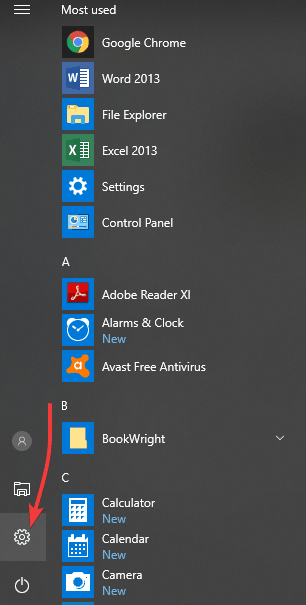
- Κάντε κλικ Δίκτυο & Διαδίκτυο.
- Επιλέγω VPN. Εάν δείτε το ExpressVPN ως διαθέσιμο, διαγράψτε το.
- Τώρα μπορείτε να επανεγκαταστήσετε το VPN από τον επίσημο ιστότοπο.
Όταν λαμβάνετε το σφάλμα διακομιστή μεσολάβησης ExpressVPN, το καλύτερο στοίχημά σας είναι να το απεγκαταστήσετε Express VPN International Ltd. λύση ακολουθώντας την παραπάνω διαδικασία.
Στη συνέχεια, εγκαταστήστε ξανά την τελευταία έκδοση με την ελπίδα για μια νέα αρχή.

ExpressVPN
Επανεγκαταστήστε το ExpressVPN αμέσως για να απαλλαγείτε από τυχόν επίμονα σφάλματα διακομιστή μεσολάβησης!
Αγόρασέ το τώρα
2. Δοκιμάστε να συνδεθείτε σε άλλη θέση ExpressVPN
- Κάντε κλικ Επιλέξτε Τοποθεσία για πρόσβαση στη λίστα τοποθεσιών.
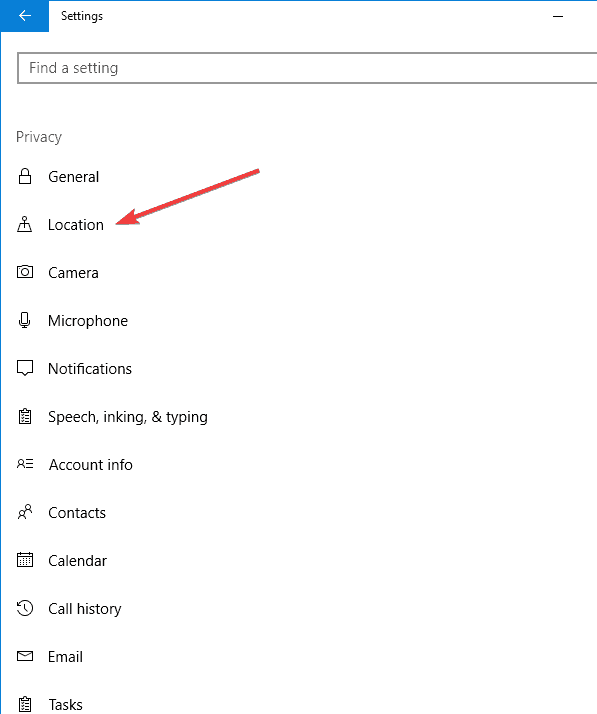
- Κάντε κλικ στην τοποθεσία του διακομιστή για σύνδεση και, στη συνέχεια, κάντε κλικ στο ΕΠΙ κουμπί (μπορείτε επίσης να συνδεθείτε κάνοντας διπλό κλικ στην τοποθεσία).
- μεταβείτε στο Συνιστάται για να δείτε τη λίστα με τις κορυφαίες επιλογές VPN για σύνδεση.
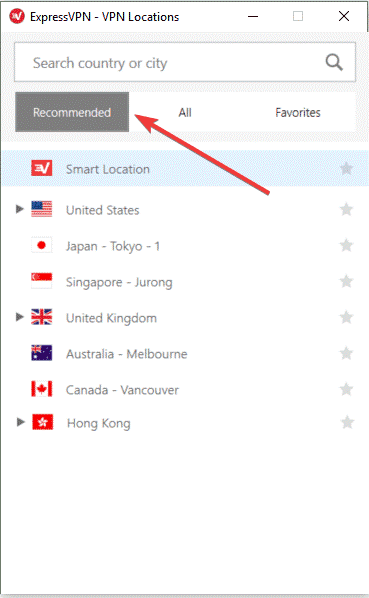
- Κάντε κλικ Ολα για να δείτε τη λίστα των τοποθεσιών διακομιστή VPN ανά περιοχή.
- Κάντε κλικ στο Αγαπημένα για να εμφανίσετε τις τοποθεσίες που αποθηκεύσατε ως αγαπημένες. Δείχνει επίσης τα τρία Πρόσφατα συνδεδεμένος τοποθεσίες στις οποίες συνδεθήκατε.
- Για να βρείτε την επιθυμητή τοποθεσία, μεταβείτε στη γραμμή αναζήτησης πατώντας CTRL + Fκαι, στη συνέχεια, πληκτρολογήστε το όνομα του επιθυμητή τοποθεσία διακομιστή και κάντε διπλό κλικ σε αυτό για σύνδεση.
- Μόλις αποσυνδεθείτε από την τοποθεσία που επιλέξατε, μπορείτε να επιστρέψετε στην έξυπνη τοποθεσία σας κάνοντας κλικ στο Έξυπνη τοποθεσία.
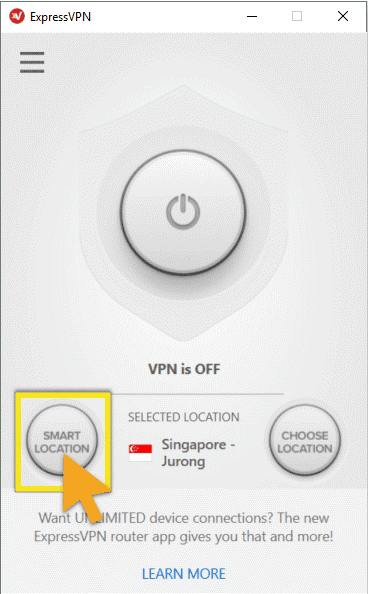
Εάν μπορείτε να αποκτήσετε πρόσβαση στο Διαδίκτυο όταν αποσυνδεθείτε από το ExpressVPN, αλλά δεν μπορείτε να συνδεθείτε σε μια τοποθεσία διακομιστή, επιλέξτε μια διαφορετική τοποθεσία διακομιστή από τη λίστα των τοποθεσιών.
3. Αλλάξτε το πρωτόκολλο
- Μεταβείτε στο παράθυρο ExpressVPN και κάντε κλικ στο μενού χάμπουργκερ και, στη συνέχεια, επιλέξτε Επιλογές (κάντε αυτό ενώ αποσυνδέεστε από το VPN).
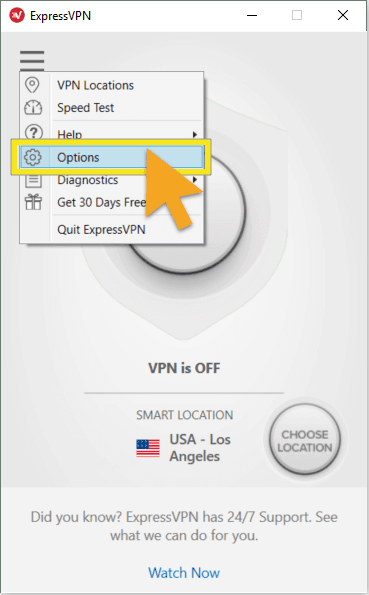
- Υπό Πρωτόκολλο επιλέξτε το πρωτόκολλο που θέλετε να χρησιμοποιήσετε και κάντε κλικ στο OK.
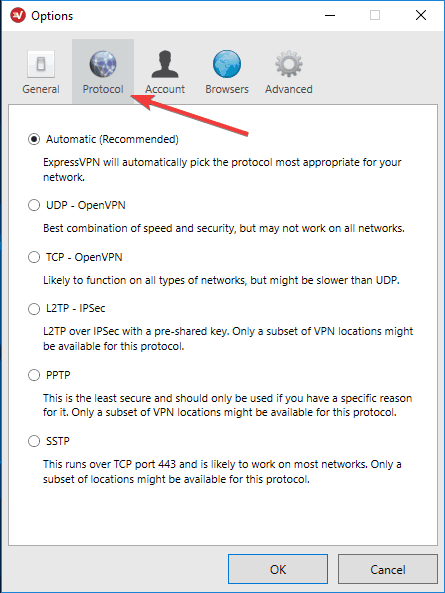
Η συσκευή σας συνδέεται σε διακομιστές ExpressVPN χρησιμοποιώντας πρωτόκολλα VPN, το προεπιλεγμένο είναι το πρωτόκολλο UDP, το οποίο σε ορισμένες χώρες όπως η Μέση Ανατολή, είναι αποκλεισμένο.
Αλλάξτε το πρωτόκολλο, το οποίο θα σας βοηθήσει επίσης να επιτύχετε ταχύτερες ταχύτητες σύνδεσης. Για βέλτιστη απόδοση, επιλέξτε πρώτα το OpenVPN TCP, μετά το L2TP και τέλος τα πρωτόκολλα PPTP με αυτήν τη σειρά.
Το ExpressVPN δεν συνιστά τη χρήση PPTP εκτός εάν είναι πολύ απαραίτητο, καθώς προσφέρει ελάχιστη ασφάλεια.
4. Απενεργοποιήστε το λογισμικό ασφαλείας σας
Απενεργοποιήστε το λογισμικό ασφαλείας σας, όπως το τείχος προστασίας ή το πρόγραμμα προστασίας από ιούς, καθώς ενδέχεται να αποκλείσουν τη σύνδεση VPN. Εάν μπορείτε να συνδεθείτε, κάντε τα εξής:
- Διαμορφώστε το πρόγραμμα που εμποδίζει τη σύνδεση για να επιτρέψετε το ExpressVPN. Ίσως χρειαστεί να αλλάξετε το επίπεδο ασφαλείας από Υψηλό σε Μεσαίο (ανάλογα με το πρόγραμμα) και να παραχωρήσετε εξαιρέσεις σε θύρες ExpressVPN ή UDP 1194-1204 ή να το ορίσετε σε Trust ExpressVPN.
- Εάν έχετε την επιλογή να επανεγκαταστήσετε το λογισμικό ασφαλείας ή το πρόγραμμα που αποκλείει τη σύνδεση ExpressVPN, εγκαταστήστε το μετά την εγκατάσταση του VPN, έτσι ώστε να επιτρέπει το VPN για να συνδεθείτε απεγκαθιστώντας πρώτα το ExpressVPN και, στη συνέχεια, απεγκαταστήστε το πρόγραμμα που αποκλείει τη σύνδεση, εγκαταστήστε ξανά το ExpressVPN και, στη συνέχεια, εγκαταστήστε ξανά το πρόγραμμα που σύνδεση.
Ελέγξτε αν μπορείτε να συνδεθείτε ξανά χρησιμοποιώντας το VPN.
5. Απενεργοποίηση διακομιστή μεσολάβησης στο πρόγραμμα περιήγησής σας
- Κάντε κλικ Εργαλεία.
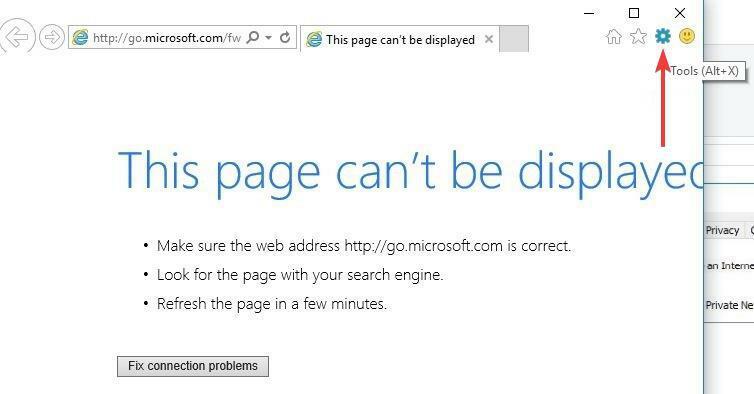
- Επιλέγω ΕΠΙΛΟΓΕΣ ΔΙΑΔΙΚΤΥΟΥ.
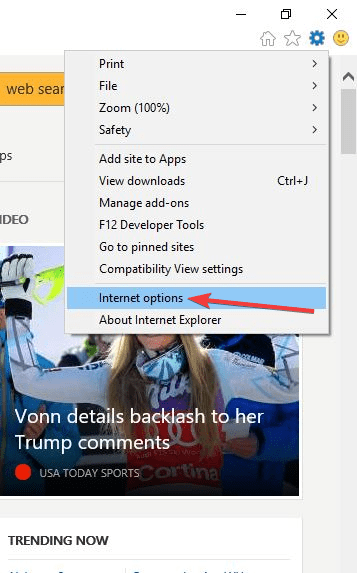
- μεταβείτε στο Συνδέσεις αυτί.
- Κάντε κλικ Ρυθμίσεις LAN.
- Καταργήστε την επιλογή όλων των επιλογών εκτός Αυτόματος εντοπισμός ρυθμίσεων και κάντε κλικ στο OK για όλους.
Ενημερώστε μας εάν κάποια από αυτές τις λύσεις βοήθησε να διορθωθεί το σφάλμα διακομιστή μεσολάβησης ExpressVPN.
Συχνές Ερωτήσεις
Μπορείτε να αποκτήσετε πρόσβαση σε Netflix ΗΠΑ χρησιμοποιώντας τους διακομιστές ExpressVPN στις ΗΠΑ (Σαν Χοσέ και Τάμπα) ή Καναδά (Τορόντο).
Για να απενεργοποιήσετε το διακομιστή μεσολάβησης ExpressVPN, κάντε μερικές αλλαγές στις ρυθμίσεις του προγράμματος περιήγησης. Πρέπει βασικά να μπείτε Εργαλεία> Επιλογές Internet> Συνδέσεις> Ρυθμίσεις LAN.
ExpressVPN Η ίδια μπορεί να χρησιμοποιηθεί στην Κίνα, ωστόσο ο επίσημος ιστότοπος έχει αποκλειστεί επί του παρόντος ως αποτέλεσμα των προσπαθειών παρακολούθησης της πρόσβασης στο Διαδίκτυο των πολιτών.
![ΕΠΙΔΙΌΡΘΩΣΗ: Το ExpressVPN δεν λειτουργεί [σφάλμα DNS σύνδεση με διακομιστή]](/f/ea1e3e669249279b45e96d53a92108e3.jpg?width=300&height=460)
![ΕΠΙΔΙΌΡΘΩΣΗ: Το ExpressVPN δεν λειτουργεί με το Omegle [5+ δοκιμασμένες μέθοδοι]](/f/82c3b94ec3ceb205296a9cb5603ede56.jpg?width=300&height=460)
